
“El iPhone [nombre del dispositivo] no ha podido restaurarse. Se ha producido un error desconocido (4013)..”
Los sistemas operativos son los responsables de que el teléfono funcione sin interrupciones. Por lo tanto, la mayoría de los problemas de un dispositivo se pueden solucionar solucionando el SO. Esto es cierto en el caso de un iPhone. Puede solucionar los problemas del dispositivo iOS en modo de recuperación o en modo DFU. Sin embargo, no es improbable que te enfrentes a otros problemas mientras intentas solucionar los problemas de tu dispositivo iOS. Por ejemplo, el iPhone no se puede restaurar debido al error 4013 de iTunes.
Si usted se enfrenta con el error 4013/4014 iPhone, algo más está mal con su dispositivo o iTunes que necesita ser arreglado. Cuando se produce un error desconocido, lo primero que necesita saber lo que significa. Además, necesitas saber cómo resolver el problema. Por lo tanto, usted descubrirá en las secciones de este artículo.
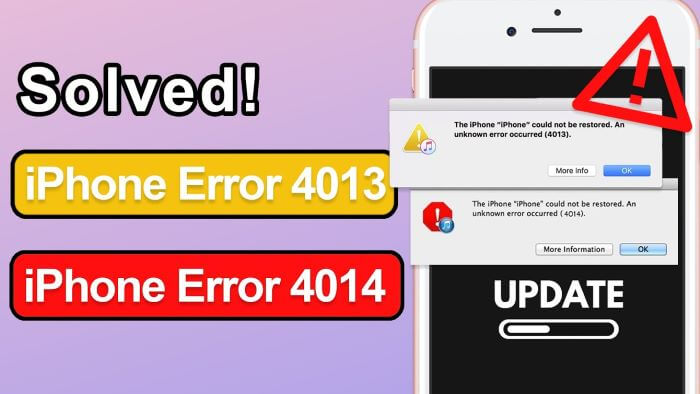
- Parte 1. ¿Qué significa para iTunes Error 4013/4014?
- Parte 2. ¿Por qué mi iPhone dice «iPhone Error 4013/4014»?
- Parte 3. ¿Cómo Arreglar el Error 4013/4014 en iTunes?
Parte 1. ¿Qué significa para iTunes Error 4013/4014?
Los errores 4013 y 4014 del iPhone suelen aparecer durante el proceso de restauración o actualización de iOS usando iTunes o Finder en un Mac. Estos errores indican un problema con la conexión entre el iPhone y el ordenador o un problema con el propio IPSW (archivo de firmware de iOS).
Verás el error 4013 de iTunes cuando haya un error en la resolución de problemas de tu iPhone con iTunes. Podría ser un fallo de restauración del modo DFU o una interrupción del modo de recuperación. El problema que conduce a este error podría ser una desconexión entre su ordenador y iOS. Por ejemplo, el cable que conecta los dos dispositivos podría estar defectuoso. Por lo tanto, se conoce como un problema relacionado con el hardware.
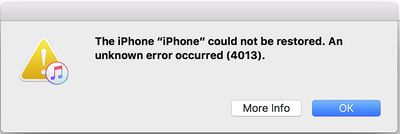
El error 4014 de iTunes es otro mensaje que puede aparecer al realizar un proceso de actualización o restauración. Es otro problema de hardware que resulta de una falta de comunicación entre iTunes y el teléfono. Verás este error si la conexión previamente establecida entre ambos se ha interrumpido al actualizar o restaurar el dispositivo. Esta interrupción puede ser causada por una interferencia de software.
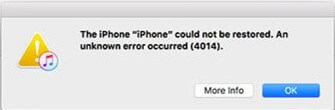
Parte 2. ¿Por qué mi iPhone dice «iPhone Error 4013/4014»?
Encontrarse con el Error iPhone 4013 o 4014 durante una actualización o restauración puede ser un verdadero dolor de cabeza. Estos errores surgen debido a problemas de comunicación entre su iPhone y el ordenador o problemas con el propio software iOS. Si te estás preguntando cuál es la causa exacta, entonces aquí puede estar tu respuesta:
Problemas de hardware: Cables USB defectuosos, mal funcionamiento de los puertos en el ordenador o el iPhone, o daños en el hardware interno dentro del iPhone puede interrumpir la comunicación necesaria para una restauración o actualización exitosa.
Problemas de software: Versiones obsoletas de iTunes o Finder, software iOS dañado en tu iPhone o fallos en el propio archivo IPSW pueden contribuir a estos errores.
Interferencia del software de seguridad: Los programas antivirus o cortafuegos de tu ordenador pueden bloquear ocasionalmente la conexión entre iTunes/Finder y los servidores de Apple, provocando errores.
Espacio de almacenamiento insuficiente: Si tu iPhone no tiene suficiente espacio libre para alojar la nueva actualización de iOS, el proceso de restauración o actualización fallará, pudiendo provocar el error 4013/401.
Parte 3. ¿Cómo Arreglar el Error 4013/4014 en iTunes?
La solución simple para el error 4013/4014 del iPhone sería restaurar la corrección rota entre los dos dispositivos. Sin embargo, esta simple solución podría no funcionar. Es posible que necesite diagnosticar más a fondo el problema para resolverlo correctamente. A tal efecto, 5 soluciones vitales se elaboran a continuación para asegurarse de que su proceso de solución de problemas se completa sin ningún fallo o iTunes 4013.
1Actualizar iTunes
Debes estar atento a si tu aplicación iTunes te pregunta si quieres actualizarla a la última versión. iTunes desactualizado puede no reconocer cierto hardware, de ahí el error 4013 de iTunes. Si te has saltado la pregunta para actualizar tu iTunes, puedes seguir los pasos que se muestran a continuación para obtener la última versión en tu Mac y PC con Windows, respectivamente.
En Mac: Abre la App Store en tu ordenador Mac. Haz clic en el botón Actualizaciones situado en la parte superior de la pantalla. Toca el botón ACTUALIZAR situado delante de iTunes para actualizar tu aplicación iTunes.
En PC:Abre la aplicación iTunes en tu PC. Selecciona la opción Ayuda en la parte superior de la pantalla. Desplázate hasta Buscar actualizaciones en la lista desplegable y haz clic en ella. Completa el proceso siguiendo las instrucciones en pantalla.
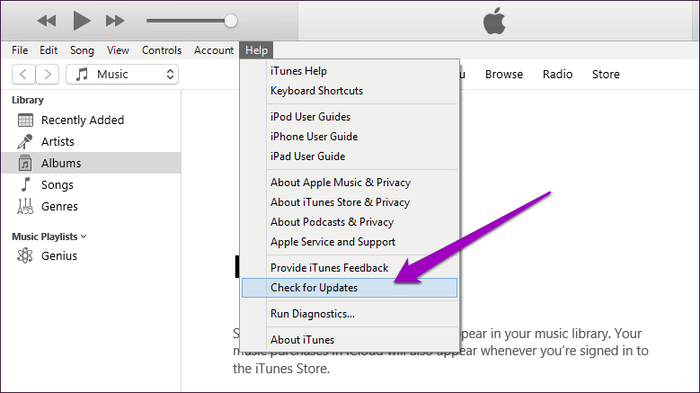
A continuación, vuelve a solucionar los problemas de tu iPhone con la última versión de iTunes para comprobar si siguen produciéndose errores.
2Reiniciar el ordenador y forzar el reinicio del iPhone
Cada vez que reinicias tus gadgets, se cierra el software y los cortafuegos. El software puede estar trabajando en segundo plano e interfiriendo con tu conexión a iTunes. Otra importancia de reiniciar tu gadget es liberar algo de espacio en tu memoria RAM. Reiniciando tu dispositivo empezará a funcionar a su máxima capacidad, y no tendrás errores de conexión como el error 4014/4013.
En el ordenador
En la página de inicio de un Mac, pulsa sobre el botón de Apple situado en la esquina superior izquierda de la pantalla. En la lista desplegable, pulse sobre Reiniciar.
En una pantalla de Windows, pulse sobre el icono de Windows situado en la esquina inferior izquierda de la pantalla. Seleccione el icono de Encendido y elija Reiniciar en la lista desplegable.
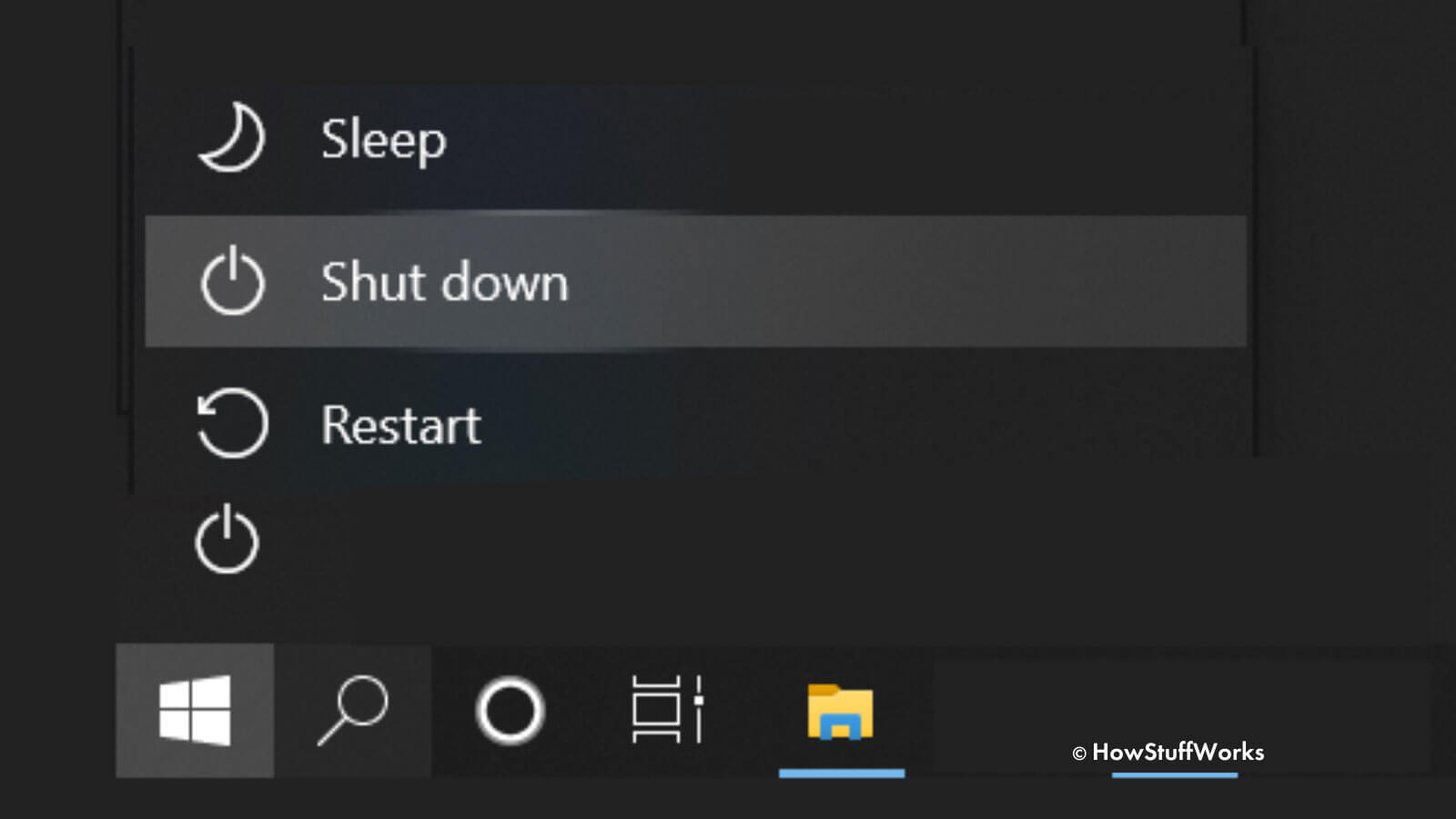
En iPhone
Para dispositivos como iPhone 8 y posteriores: Pulsa y suelta rápidamente el botón Subir volumen. Pulse y suelte rápidamente el botón Bajar volumen. Pulse el botón lateral hasta que aparezca el logotipo de Apple.
Para iPhone 7 y 6 o dispositivos anteriores: Pulsa simultáneamente el botón de Bajar Volumen (iPhone 7) o el de Inicio (iPhone 6) junto con el botón de Encendido hasta que aparezca el logo de Apple en la pantalla.
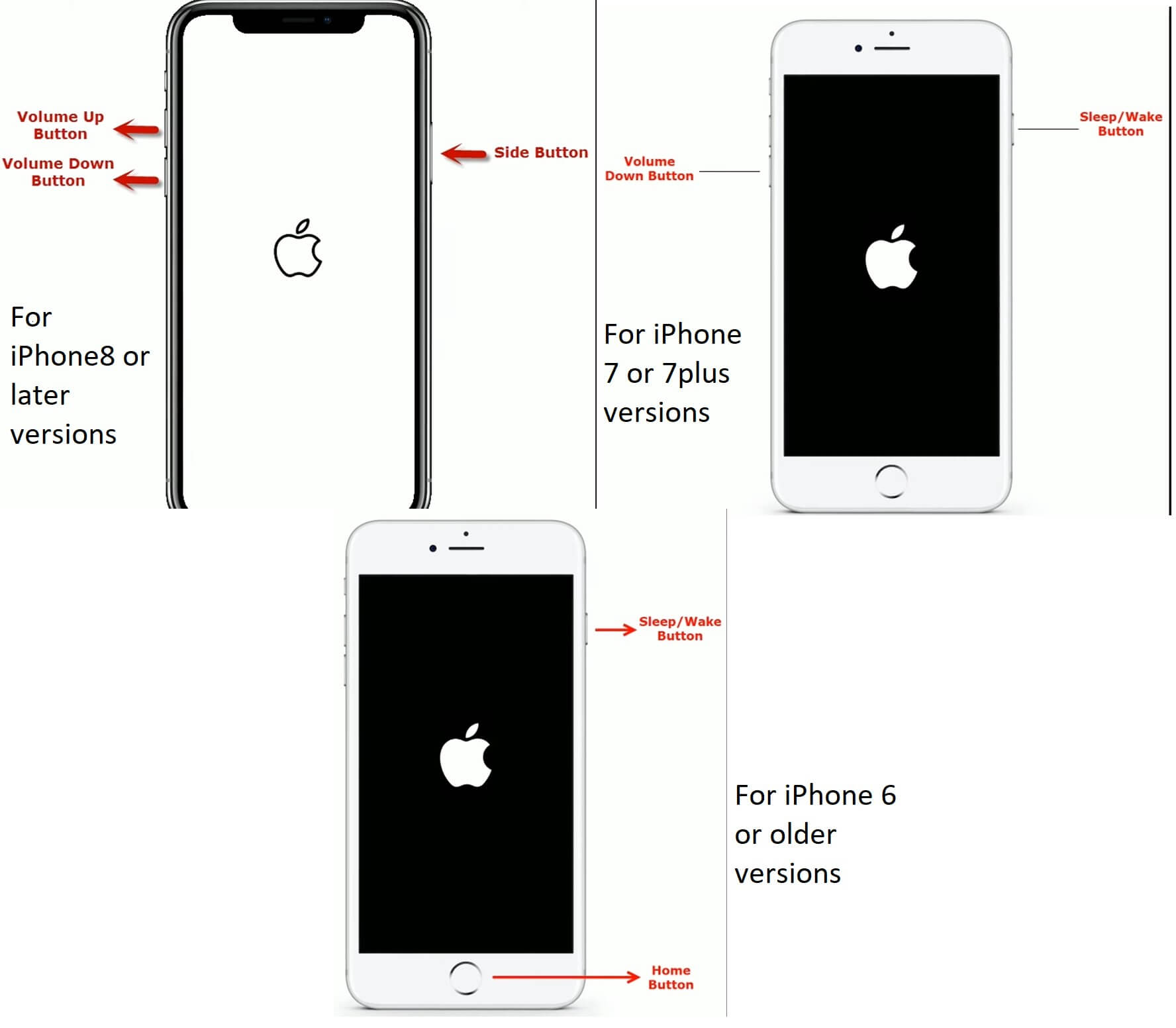
3Diagnosticar problemas de ordenador y USB
Encontrar un fallo de hardware no es muy sencillo. Por lo tanto, es necesario encontrar dónde está el fallo con estos tres sencillos pasos.
3.1 Desactivar el software de seguridad
El software de seguridad como cortafuegos y antivirus puede impedir la conexión entre el iPhone y el ordenador. Por lo tanto, usted tiene que comprobar a través del administrador de tareas del ordenador para ver qué aplicaciones están activas y que pueden estar causando el error 4013/4014 iPhone.
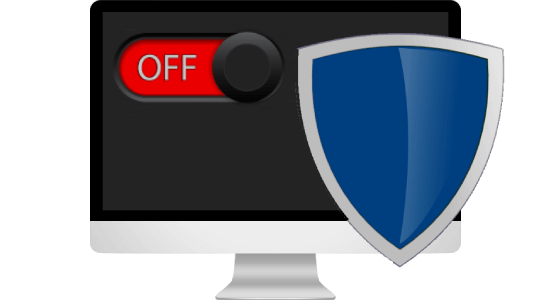
3.2 Borrar Archivos Hosts
Los archivos hosts son simples archivos de texto que tu iOS utiliza para mapear IPs y nombres de dominio. Borrarlos resuelve los problemas de restauración de iTunes. Vaya a su ordenador > Unidad local (C) >Windows >Sistema 32 > Controladores > etc. Ahora abre iTunes y restaura tu iPhone de nuevo.
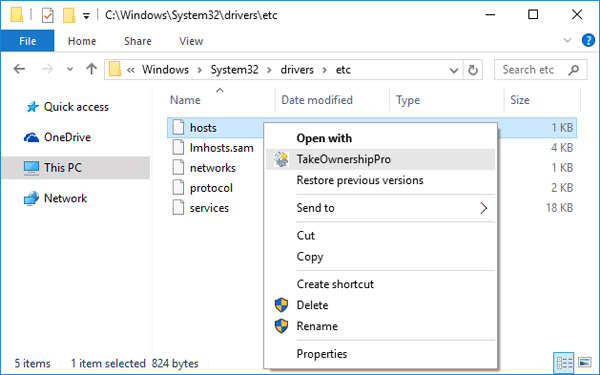
3.3 Prueba con otro USB/Ordenador
Para determinar si el problema de hardware proviene del cable USB o del ordenador, prueba con otro USB u ordenador. Si otro USB funciona bien con él, el problema es el ordenador o el puerto USB del ordenador. La mayoría de los puertos de ordenador averiados se pueden arreglar con un controlador USB. Sin embargo, si el problema es que tu cable USB no funciona, puedes probar con otro cable.

4Comprobar la conexión a Internet
Es posible que recibas el error 4013 de iTunes debido a una conexión a Internet cortada. Por lo tanto, puede que tengas que volver a conectar la red de tu ordenador o probar con otro router. Además, si el iPhone no tiene conexión a Internet, no se conectará a iTunes. Por lo tanto, debes asegurarte de que tu conexión a Internet está correctamente configurada. Puede que tengas que apagar y volver a encender tus datos móviles. También puedes cambiar el router al que estás conectado si estás utilizando una conexión Wi-Fi.
5Actualizar y Restaurar iPhone con WooTechy iPhixer (Sin Errores)
Si no quieres probar las soluciones anteriores una por una o si fallan mientras todavía necesitas actualizar y restaurar tu dispositivo, entonces puedes resolverlo sin problemas con una herramienta de reparación del sistema iOS, que es profesional en la resolución de iPhone no se pudo restaurar error 4013.
Te recomiendo que consigas WooTchy iPhixer. Este paquete de reparación deja tu iPhone sin errores al restaurarlo o actualizarlo. Además, es una herramienta de confianza para arreglar otros problemas de iTunes e iOS.
Por ejemplo, puedes tener problemas como el iPhone atascado en una pantalla blanca, el logo de la manzana o una pantalla negra. Algunas otras características de la aplicación para la fijación de iPhone error 4013/4014 son la privacidad de datos, velocidad rápida, avanzada y exclusiva tecnología, fiabilidad, etc.
Potentes características de iPhixer:

75.000.000+
Descargas
- Arregla errores de conexión de iTunes como el error de iTunes 0xe800000a/310/3212/11556/50/6/4013/4014.
- Arregla todos los problemas de iPhone y errores de iTunes sin pérdida de datos y con una alta tasa de éxito.
- Compatible con todos los dispositivos Apple como iPhone/iPad/iPod touch y todas las versiones del sistema incluyendo el último iOS 16/17.
- Mejor que iTunes, iPhixer puede actualizar y restaurar tu dispositivo sin causar ningún error desconocido mientras resuelve otros posibles fallos.
- También puede restablecer/desbloquear su dispositivo con o sin contraseña, entrar o salir libremente del modo de recuperación en 1 clic, etc.
Descarga Gratis
Descarga Segura
Pasos para actualizar y restaurar iPhone sin pérdida de datos ni errores:
Descarga e instala el software iPhixer en tu ordenador. Inicie la aplicación y prepárela para su uso conectando su teléfono. Selecciona el Modo Estándar en la pantalla de tu ordenador.
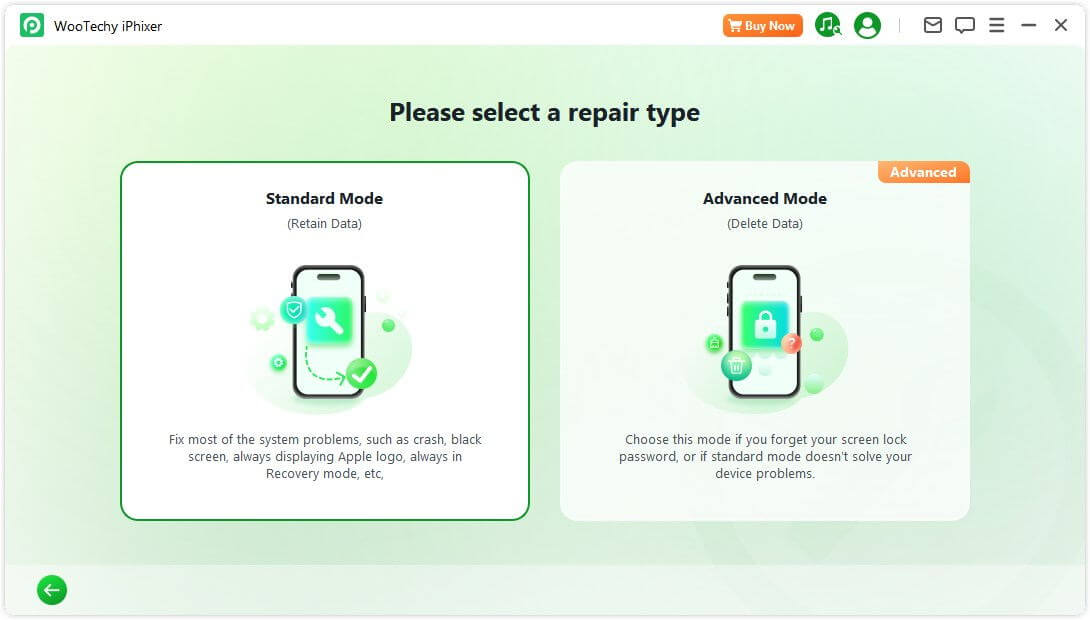
Haga clic en el botón Siguiente en la pantalla para que la aplicación reconozca su teléfono inmediatamente. Si se te pide que entres en modo recuperación/DFU, sigue las instrucciones que aparecen en pantalla.
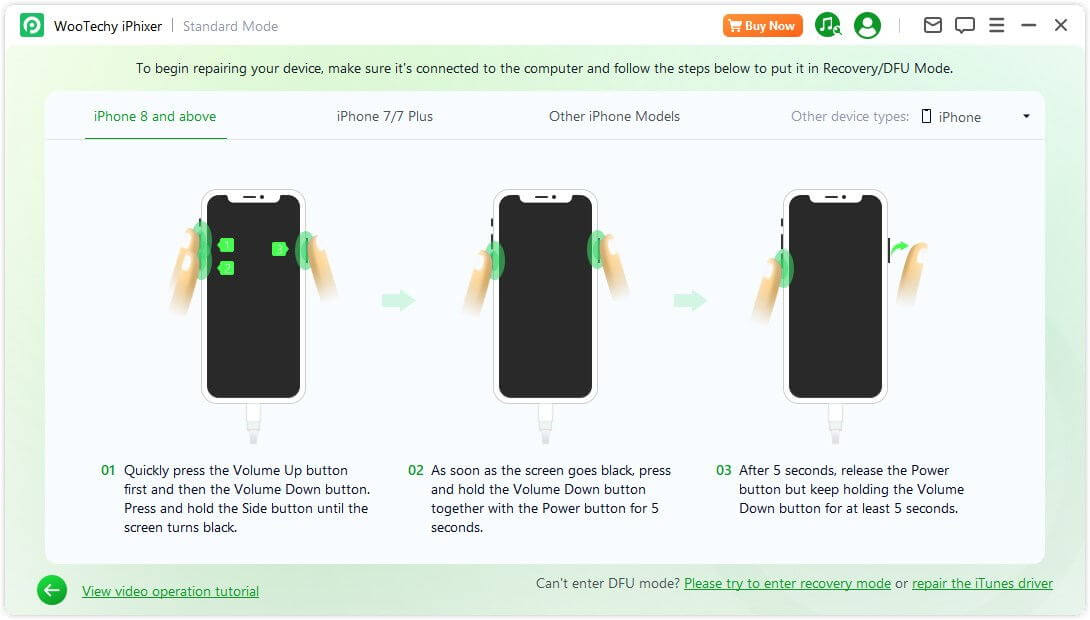
Te sugerirá el firmware correcto; haz clic en el botón Descargar y espera a que se extraiga.
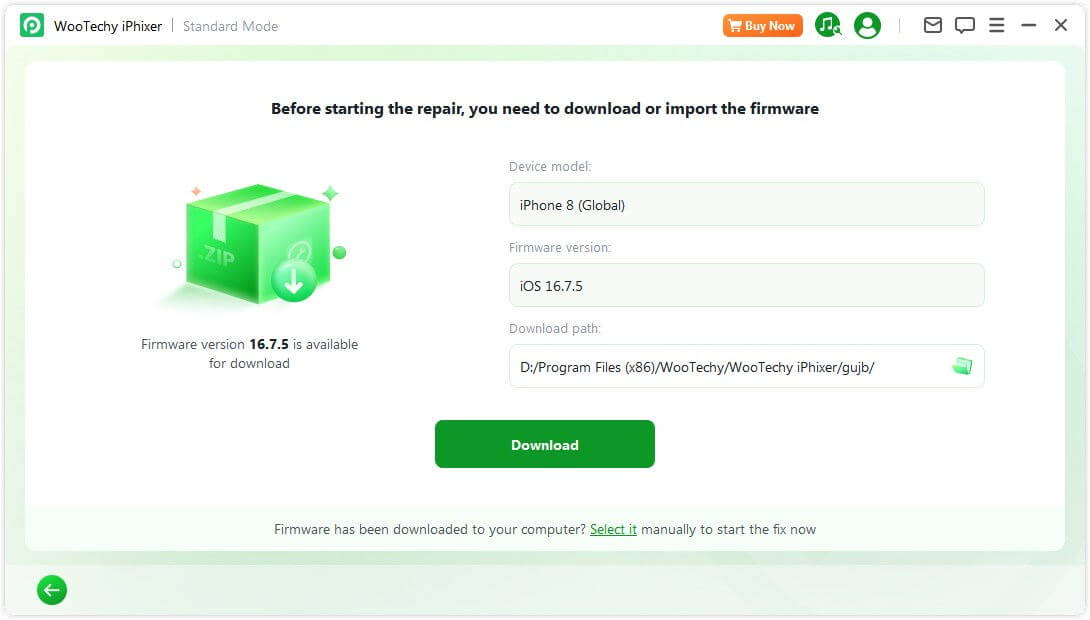
Haz clic en Iniciar para reparar tu iPhone sin errores. Finalmente tu dispositivo se reiniciará automáticamente sin ningún problema.
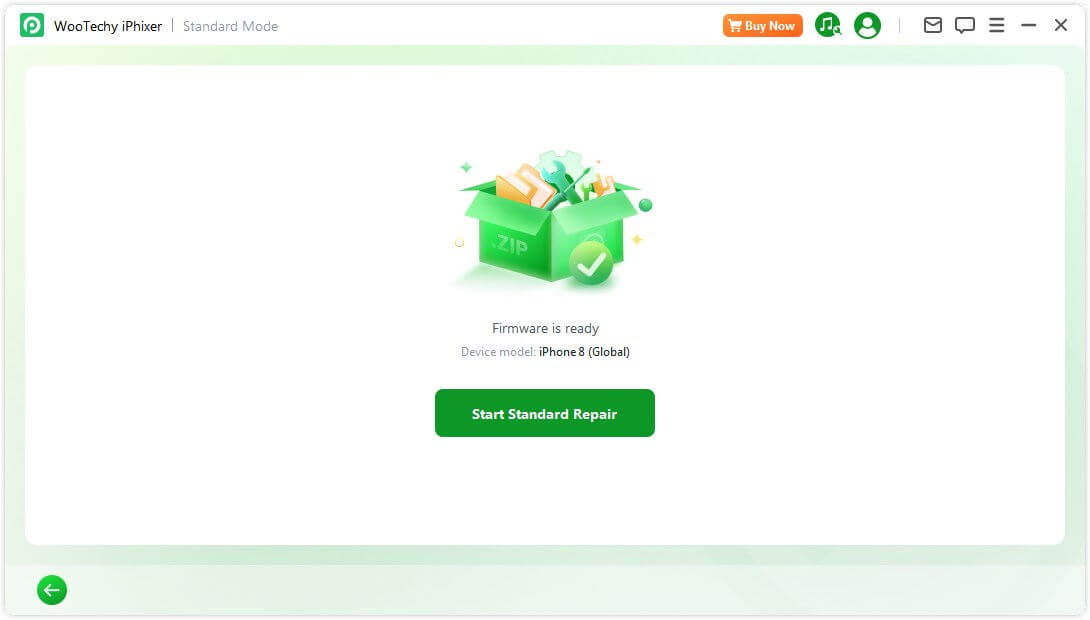
Conclusión
Existe un problema de hardware si aparece el error 4014/4013 de iTunes al restaurar o actualizar tu iPhone. Sin embargo, el problema de hardware puede ser provocado por un mal funcionamiento del software. Por lo tanto, este artículo ha discutido ampliamente cómo diagnosticar correctamente los fallos de hardware y resolver los fallos de software. Alternativamente, puede utilizar nuestro paquete de reparación de software, WooTechy iPhixer, para solucionar y reparar su problema iOS a una velocidad más rápida.
Descarga Gratis
Descarga Segura







